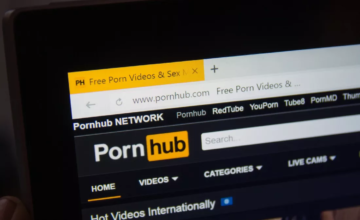Si vous êtes confrontés à l’erreur « Impossible de télécharger les fichiers requis pour jouer à GTA Online » dans GTA 5, voici la solution.
Les joueurs de GTA Online dans chaque pays ont signalé une erreur spécifique dans le jeu qui les empêchait de se connecter et de profiter du titre sandbox de Rockstar, au milieu d’un problème plus large de GTA 5 down.
L’une des erreurs les plus courantes signalées par les joueurs en ligne est la suivante :
« Les fichiers nécessaires pour jouer à GTA Online n’ont pas pu être téléchargés auprès du service Rockstar Games. Veuillez revenir à Grand Theft Auto V et réessayer plus tard. »
De manière générale, ce problème est lié à la maintenance planifiée et non planifiée du serveur que Rockstar effectue sur le «back-end» du jeu, bien que certains joueurs entreprenants aient trouvé un moyen de contourner le problème.
Impossible de télécharger les fichiers requis pour jouer à GTA Online, La solution
Correction de l’erreur sur PC
Les joueurs qui voient le message d’erreur «impossible de télécharger les fichiers requis» apparaître sur leurs écrans peuvent emprunter une voie assez directe pour résoudre le problème.
Si vous jouez sur un PC Windows, accédez aux paramètres de votre pare-feu Windows, recherchez l’option « Éléments sortants » et assurez-vous que GTA5.exe est débloqué.
Les paramètres du pare-feu Windows se trouvent généralement dans le panneau de configuration. Recherchez les paramètres du pare-feu, accédez aux paramètres avancés et sélectionnez «Règles de sortie».
Si le fichier GTA5.exe est bloqué, cliquez avec le bouton droit de la souris et sélectionnez «autoriser».
Correction de l’erreur sur consoles
Les joueurs de console peuvent être tenus de modifier leurs paramètres DNS pour que GTA V fonctionne correctement si vous continuez à recevoir ce message.
Les paramètres DNS idéaux pour que le jeu se connecte correctement aux serveurs semblent être:
Primaire 84.200.69.80
Secondaire 84.200.70.40
Sur Xbox One:
Depuis l’écran d’accueil Xbox One, accédez à Paramètres> Réseau> Paramètres avancés> Paramètres DNS> Manuel.
(Si Paramètres n’apparaît pas sur l’écran d’accueil, sélectionnez Mes jeux et applications, puis Paramètres.)
Sur PS4:
Depuis l’écran d’accueil de la PS4, accédez à Paramètres> Réseau> Configurer la connexion Internet. Choisissez votre type de connexion, choisissez Configuration personnalisée, sélectionnez Paramètres d’adresse IP automatique, « Ne pas spécifier » le nom d’hôte DHCP, puis dirigez-vous vers Paramètres DNS et choisissez Manuel.